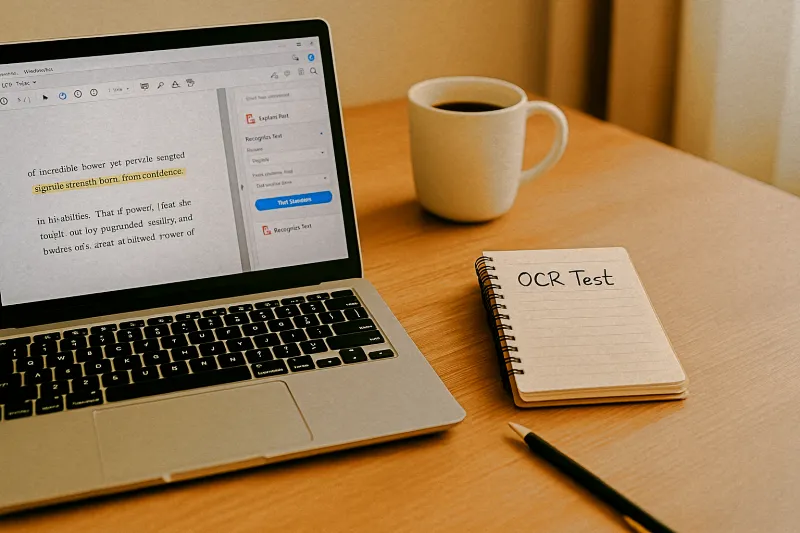
PDF OCR, 왜 자꾸 안 되는 걸까?
스캔한 PDF 파일을 편집하거나 텍스트 검색이 가능하도록 만들기 위해 OCR 기능은 필수인데요. 하지만 막상 사용해보면 생각처럼 매끄럽지 않을 때가 많죠. 특히 무료로 많이 쓰이는 ‘알PDF’는 가볍고 편리하지만, OCR 기능에서는 오류를 경험하는 경우도 적지 않답니다.
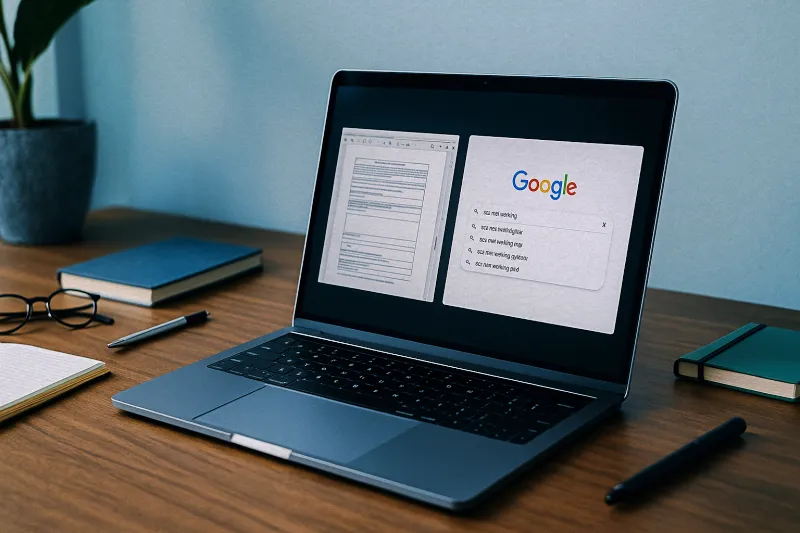
문서 정리가 필요해진 어느 날, 수업 자료를 정리하고 있던 저 역시 그랬었는데요. PDF 안의 텍스트를 복사하려 했지만, 인식 자체가 되지 않아 허비한 시간이 한두 번이 아니었답니다. 그래서 OCR 기능이 제대로 작동하지 않는 이유부터, 대체 가능한 유료툴까지 직접 비교해보기로 했죠.
👉 OCR 기능 개념부터 알고 싶다면 그림 속 글자 읽는 OCR 앱 추천 – 사진 바로 텍스트로 변환까지를 먼저 참고해보세요.
OCR 기능이란? 무료툴 vs 유료툴의 차이
OCR(Optical Character Recognition)은 이미지 안의 문자를 인식해 편집 가능한 텍스트로 변환하는 기술이예요. 스캔된 문서나 이미지 기반 PDF의 내용을 추출하려면 이 기능이 필수인데요, 요즘은 무료툴에서도 기본 OCR을 지원하기 때문에 많은 사람들이 부담 없이 사용하고 있죠. 주요 툴을 비교해볼게요.
주요 OCR 툴 비교
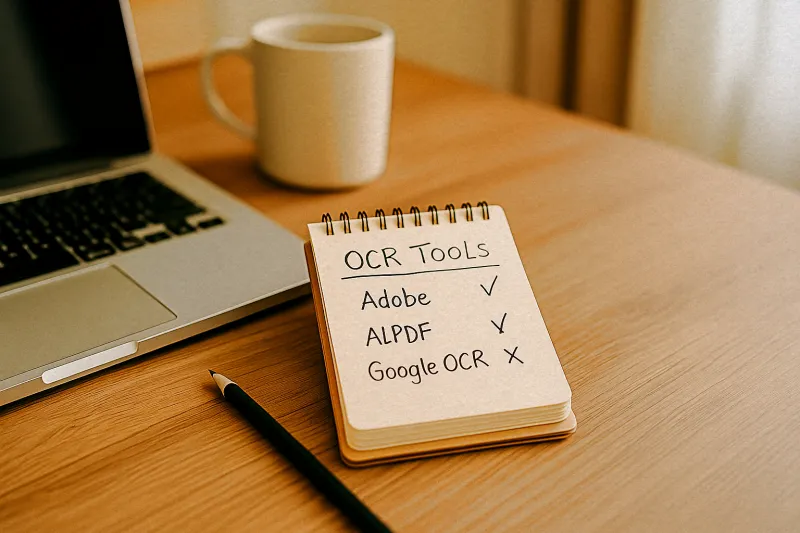
하지만 OCR의 정확도는 툴마다 확연히 다른데요. 대표적인 PDF OCR 툴을 간단히 정리해보면 아래와 같습니다:
| 기능 | 알PDF | Adobe Acrobat | 구글드라이브 OCR |
|---|---|---|---|
| OCR 지원 | 있음 (불안정) | 있음 (고정밀) | 있음 (간단 용도) |
| 한글 인식 | 낮음 | 매우 정확 | 중간 |
| 무료 여부 | 무료 | 유료 (Pro) | 무료 |
| 추천 용도 | 간단 PDF 보기용 | 정밀 문서 작업 | 간단 검색용 |
알PDF는 국내 사용자들에게 친숙하고, 한글 환경에 최적화된 UI를 제공하지만 OCR 성능만큼은 자주 불안정하다는 평이 있습니다. 반면 어도비 Acrobat은 표준으로 쓰이는 고급 PDF 편집 도구로, OCR 기능도 매우 뛰어납니다. 실제로 저도 사용중이고요.
👉 OCR 외에도 전체 문서 관리를 자동화하고 싶다면 AI 기반 메일 정리 도구 추천 – 루틴을 바꾸는 스마트함글도 함께 확인해보세요.
알PDF OCR 오류, 이런 식이면 답답해요
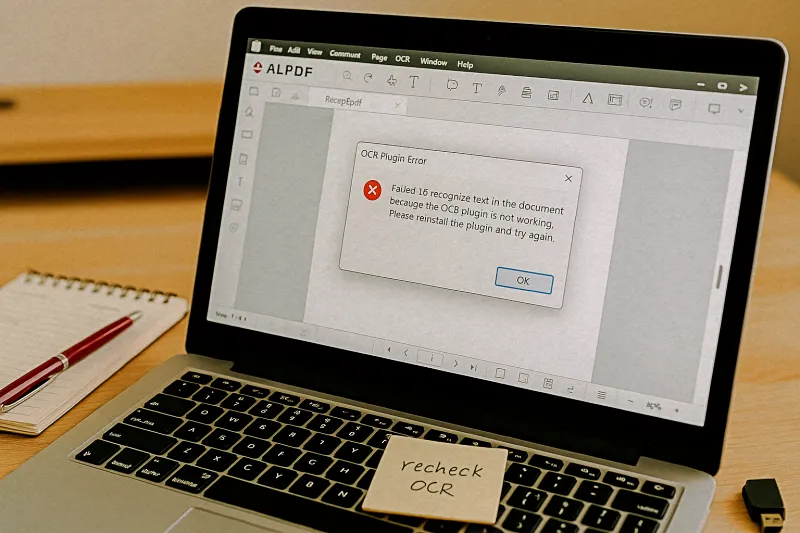
저 또한 유료보단 무료툴인 알PDF OCR부터 사용했었는데요. 제가 겪은 문제는 알PDF 최신버전(예: v2.33)에서 플러그인 설치 후에도 OCR 기능이 작동하지 않는 이슈였습니다. 설치는 완료되었다고 나오지만, 텍스트 인식은 되지 않고 “OCR 플러그인이 필요합니다”라는 안내만 반복적으로 표시되었죠.
이후 공식 홈페이지에서 확인해보니 2020년대 이후로 특정 윈도우 환경이나 백신과 충돌하며 플러그인 설치가 실패하는 사례가 자주 보고되고 있었습니다. 더불어 수동 설치나 이전 버전 재설치가 해결책으로 언급되고 있었지만, 일반 사용자에게는 매우 불친절한 방법이었지요.
👉 이런 기술적 오류가 자주 일어난다면, [알PDF] OCR 기능이 동작하지 않아요 를 참고하시면 도움이 될거예요.
이런 상황에서 필요한 건 단순히 ‘무료니까 참자’가 아니라, 제대로 작동하는 대안툴을 고민했었는데요. 그리고 선택한 것이 Adobe Acrobat Pro DC였구요.
어도비 OCR을 사용해보니 – 정말 다르더라
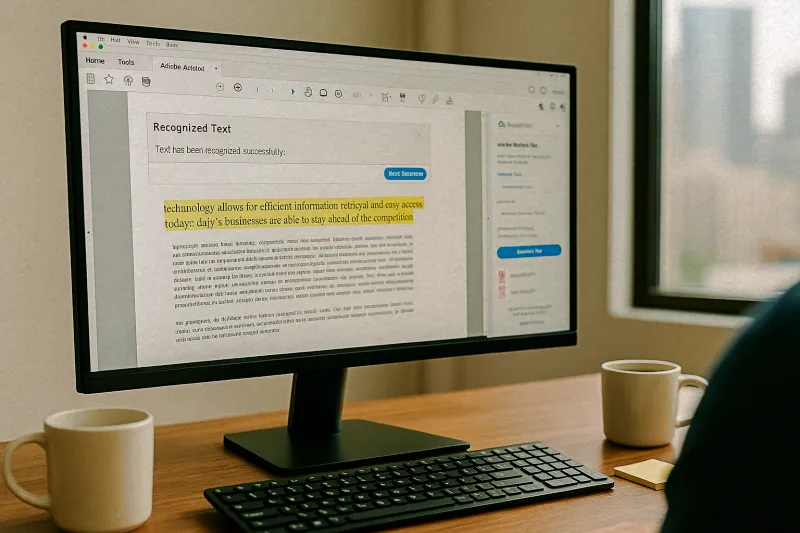
Adobe Acrobat Pro DC는 유료 프로그램이지만, 7일간 무료 체험이 가능합니다. 처음 실행해본 OCR 기능은 정말 ‘차원이 다르다’는 말이 절로 나올 만큼 부드럽고 정확했답니다. 특히 인식 대상이 한글인 경우에도 띄어쓰기, 줄바꿈, 문단 구조까지 상당히 정밀하게 재현됐어요.
텍스트가 이미지 위에 겹쳐지는 방식이 아니라, 아예 ‘텍스트화’가 되어 복사, 편집, 검색이 모두 자유롭게 가능했습니다. 주로 사용하는 환경이 업무자료 정리, 계약서 검토, 업무보고서 수정이라면 이 정도 품질은 충분히 비용을 지불할 가치가 있다고 느껴졌습니다.
가장 인상적이었던 건 정확도뿐 아니라 속도였는데요, 20페이지 분량의 스캔 PDF 파일을 30초 이내로 전체 인식 완료하는 성능이었습니다. 또한 OCR 후에도 원본의 레이아웃이 거의 유지되는 점도 강점입니다.
지금 계약서나 보고서처럼 중요한 문서를 자주 다루신다면, 무료 툴보다 신뢰할 수 있는 Adobe Acrobat을 사용하는 것이 훨씬 효율적이에요. 시간이 곧 비용이 되는 환경에서는, OCR 정확도가 높은 도구를 선택하는 것이 장기적으로 이득이 됩니다.
👉 Adobe Acrobat Pro DC로 직접 확인해보고 싶다면 제휴링크를 통해 체험해보세요.
어떤 PDF OCR 툴이 나에게 맞을까?
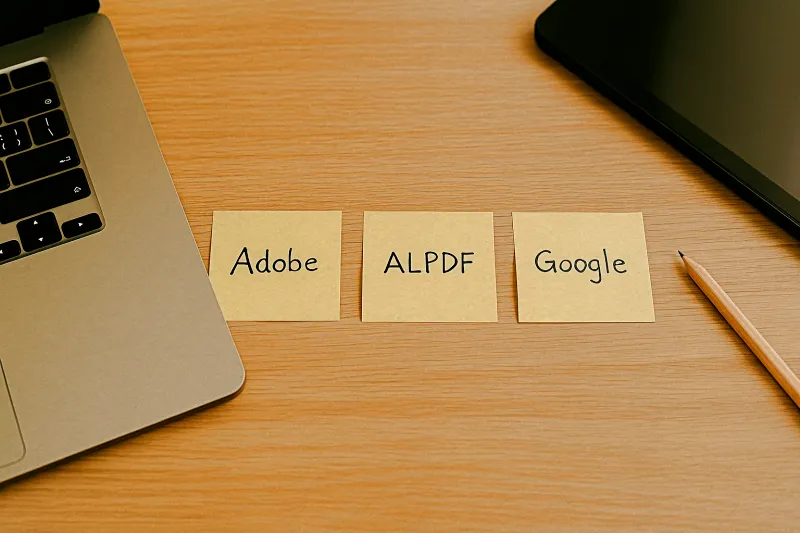
이제 결론을 정리해볼까요?
- 가볍게 쓸 사람: 알PDF는 간단한 문서 열람이나 비OCR 파일 편집에는 충분합니다. 하지만 OCR 오류 가능성을 감안해야 합니다.
- 실무로 쓸 사람: 텍스트 정확도, 속도, 레이아웃 유지 등 전반적으로 안정성과 효율성이 필요한 경우에는 Adobe Acrobat이 훨씬 낫습니다.
- 무료 도구만 사용해야 하는 경우: 구글드라이브의 OCR 기능도 간단한 문서에는 쓸만하지만, 한글 인식 정확도는 떨어집니다.
무엇보다 중요한 건 본인의 사용 목적과 빈도인데요. 수시로 OCR 기능이 필요하거나, 정확한 인식이 중요한 문서 작업이 많은 분이라면 Adobe Acrobat이 비용 대비 만족도가 높습니다.
함께 보면 좋은 포스트
PDF OCR 기능 하나에도 이렇게 다양한 차이가 있다는 걸, 이번글을 정리하면서 더 잘알게되었네요. 알PDF의 오류로 막막하셨다면, 오늘 소개한 방법으로 문제 없이 정리해보시길 추천드려요.
더불어 아래 포스트도 함께 보면 활용도가 높습니다:
👉 AI로 아침을 바꾸다 – 기상 루틴 앱 BEST 4
👉 AI 가계부 앱 추천 – 진짜 쓰게 되는 자동 가계부 비교
👉 그림 속 글자 읽는 OCR 앱 추천 – 사진 바로 텍스트로 변환까지



